
Optymalizacja przestrzeni dyskowej na Macu
System macOS może pomóc uzyskać więcej miejsca na Macu poprzez optymalizację wykorzystania przestrzeni dyskowej. Na przykład, gdy potrzeba więcej miejsca, możesz przechowywać pliki, zdjęcia, filmy i programy z Apple TV oraz załączniki poczty w iCloud, dzięki czemu są dostępne na żądanie. Te pliki nie zajmują miejsca na Macu, a możesz pobrać oryginały, gdy je potrzebujesz. Ostatnie pliki i zoptymalizowane wersje zdjęć zawsze znajdują się na Macu.
Uwaga: Aby zwiększyć ilość wolnego miejsca, usuwając niepotrzebne pliki, zobacz: Znajdowanie i usuwanie plików na Macu.
Wybierz na Macu polecenie menu Apple

 na pasku bocznym. Konieczne może okazać się przewinięcie w dół.
na pasku bocznym. Konieczne może okazać się przewinięcie w dół.Kliknij w Miejsce po prawej.
Zobacz zalecenia i zdecyduj o sposobie optymalizacji przestrzeni dyskowej w Macu.
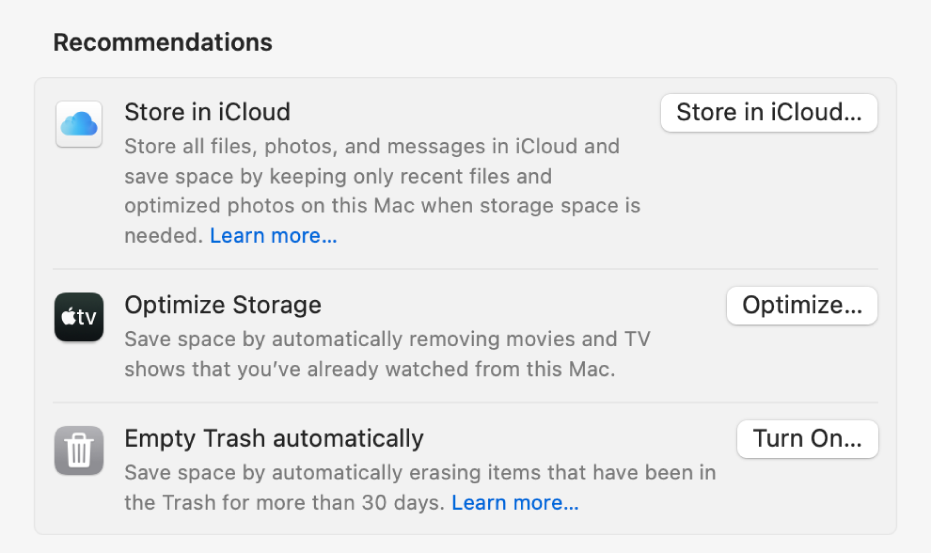
Polecane
Opis
Przechowuj w iCloud
Przechowywanie plików z folderów Biurko i Dokumenty w iCloud Drive, zdjęć i wideo w Zdjęciach w iCloud oraz wiadomości (wraz z załącznikami) w iCloud. Umożliwia także optymalizowanie miejsca, przechowując na Macu tylko ostatnio otwarte pliki, gdy potrzebne jest dodatkowe wolne miejsce.
Zobacz: Przechowywanie dokumentów na Macu, iPhonie i iPadzie przy użyciu iCloud Drive, Używanie funkcji Zdjęcia w iCloud do przechowywania zdjęć w iCloud oraz Dostęp do wiadomości na wszystkich swoich urządzeniach Apple.
Możesz później modyfikować te ustawienia w panelu iCloud w ustawieniach Apple ID, w ustawieniach aplikacji Zdjęcia oraz w ustawieniach aplikacji Wiadomości.
Optymalizuj miejsce
Pozwala oszczędzać miejsce, automatycznie usuwając obejrzane filmy i programy TV z Apple TV i przechowując na tym Macu tylko najnowsze załączniki do wiadomości email, gdy potrzebne jest miejsce.
Zobacz: Zmienianie ustawień plików w aplikacji TV oraz Zmienianie ustawień informacji o koncie.
Opróżniaj Kosz automatycznie
Automatyczne wymazywanie rzeczy znajdujących się w Koszu dłużej niż 30 dni. Możesz to później zmienić w ustawieniach Findera. Zobacz: Usuwanie plików i folderów.
Gdy potrzeba więcej miejsca na Macu, macOS wymazuje także pamięć podręczną oraz raporty, które już można usunąć, w tym tymczasowe pliki baz danych, pliki niepobrane do końca, zaplanowane uaktualnienia macOS oraz aplikacji, dane witryn Safari itp.
Uwaga: Jeśli dysk jest podzielony na partycje, zalecenia dotyczą tylko tej partycji, na której znajduje się Twój folder domowy.
